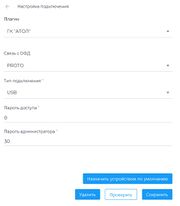Плагин ГК "АТОЛ": различия между версиями
Перейти к навигации
Перейти к поиску
Renat (обсуждение | вклад) |
Renat (обсуждение | вклад) |
||
| Строка 9: | Строка 9: | ||
==== Подключение кассы к приложению по usb ==== | ==== Подключение кассы к приложению по usb ==== | ||
[[Файл:Скриншот 11-01-2022 161127.jpg | | [[Файл:Скриншот 11-01-2022 161127.jpg |180px|thumb]] | ||
В левом верхнем углу нажмите на кнопку "БК" | В левом верхнем углу нажмите на кнопку "БК" | ||
Справа убедитесь, что активен параметр "Доступно" | Справа убедитесь, что активен параметр "Доступно" | ||
Версия 14:25, 12 января 2022
Подключение кассы Атол в приложении на Windows
Настройка кассы в ОС Windows
После подключения кассы к usb порту компьютера, вам потребуется установить драйвер на кассу, скачать его можно на сайте производителя по адресу: https://www.atol.ru
Примечание: Драйвер необходимо установить той же разрядности, что и приложение на Windows (х32 или х64)
Подключение кассы к приложению по usb
В левом верхнем углу нажмите на кнопку "БК" Справа убедитесь, что активен параметр "Доступно" Выберите из списка плагинов "ГК" Атол и нажмите справа кнопку "Установить", а затем "Перезапустить"
После перезапуска выберите меню "Настройки ККТ" и внизу нажмите значок "+":
- Выберите из списка "ГК" Атол
- Связь с ОФД PROTO
- Тип подключения USB или COM (если хотите выбрать порт вручную)
- Пароль доступа и пароль администратора оставьте без изменений
- Далее нажмите "Сохранить"